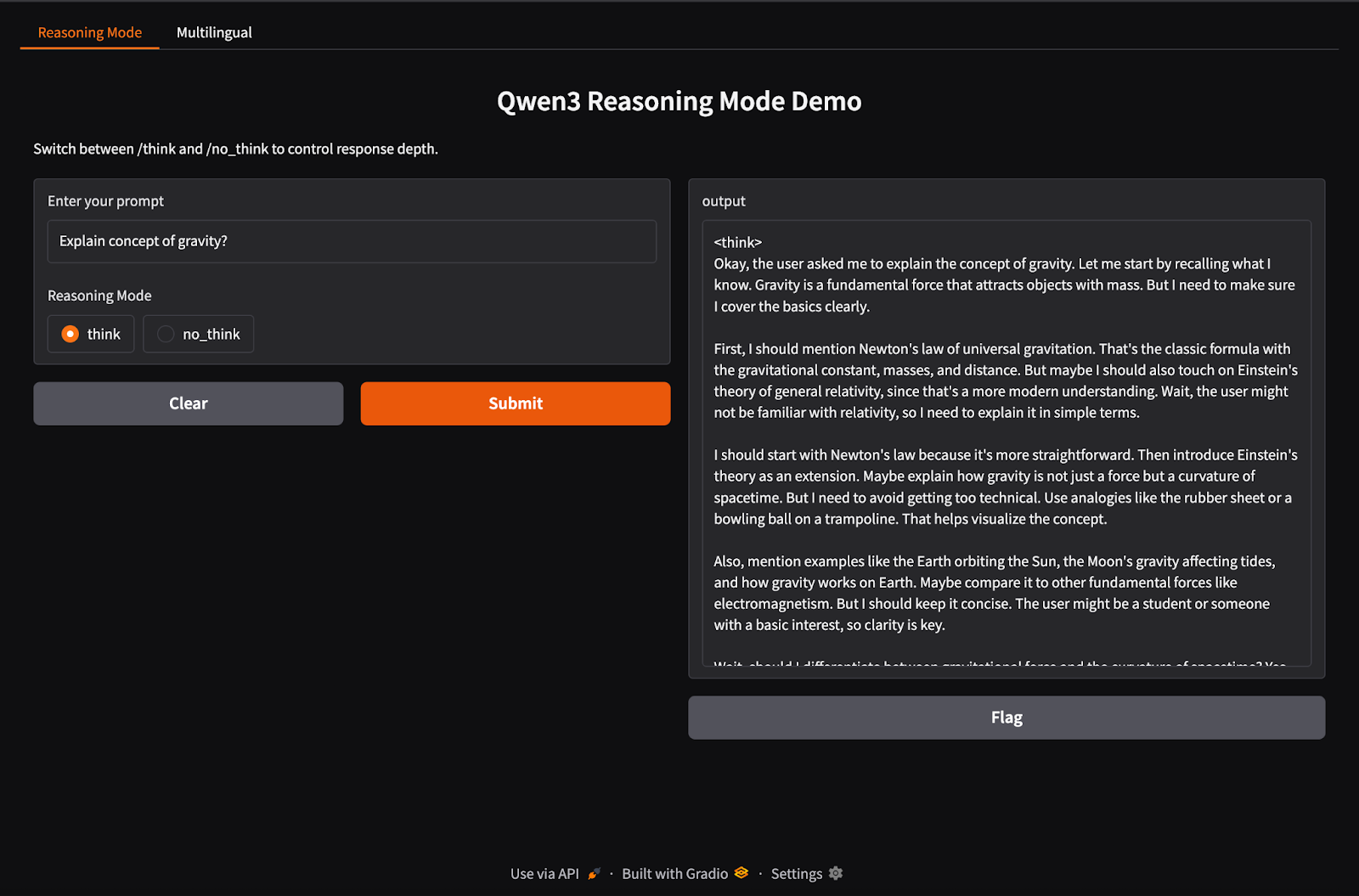Cursus
Qwen3 est la dernière génération de modèles linguistiques à poids ouvert d'Alibaba. Avec la prise en charge de plus de 100 langues et d'excellentes performances dans les tâches de raisonnement, de codage et de traduction, Qwen3 rivalise avec de nombreux modèles de premier plan disponibles aujourd'hui, notamment DeepSeek-R1, o3-mini et Gemini 2.5.
Dans ce tutoriel, je vais vous expliquer étape par étape comment exécuter Qwen3 localement en utilisant Ollama.
Nous construirons également une application locale légère avec Qwen 3. L'application vous permettra de passer d'un mode de raisonnement à l'autre de Qwen3 et de traduire entre différentes langues.
Nous tenons nos lecteurs informés des dernières nouveautés en matière d'IA en leur envoyant The Median, notre lettre d'information gratuite du vendredi qui analyse les principaux sujets de la semaine. Abonnez-vous et restez à la pointe de la technologie en quelques minutes par semaine :
Pourquoi faire fonctionner Qwen3 localement ?
L'exécution locale de Qwen3 présente plusieurs avantages importants :
- Vie privée: Vos données ne quittent jamais votre machine.
- Temps de latence: L'inférence locale est plus rapide sans les allers-retours de l'API.
- Rapport coût-efficacité: Pas de frais symboliques ni de factures en nuage.
- Contrôle: Vous pouvez adapter vos messages-guides, choisir des modèles et configurer des modes de réflexion.
- Accès hors ligne: Vous pouvez travailler sans connexion internet après avoir téléchargé le modèle.
Qwen3 est optimisé pour un raisonnement approfondi (mode réflexion) et des réponses rapides (mode non-réflexion), et prend en charge plus de 100 langues. Mettons-le en place localement.
Configurer Qwen3 localement avec Ollama
Ollama est un outil qui vous permet d'exécuter des modèles de langage comme Llama ou Qwen localement sur votre ordinateur à l'aide d'une simple interface de ligne de commande.
Étape 1 : Installer Ollama
Téléchargez Ollama pour macOS, Windows ou Linux à partir de : https://ollama.com/download.
Suivez les instructions de l'installateur, et après l'installation, vérifiez en lançant ceci dans le terminal :
ollama --versionÉtape 2 : Téléchargez et exécutez Qwen3
Ollama propose une gamme croissante de modèles Qwen3 conçus pour s'adapter à une variété de configurations matérielles, des ordinateurs portables légers aux serveurs haut de gamme.
ollama run qwen3L'exécution de la commande ci-dessus lancera le modèle Qwen3 par défaut dans Ollama, dont la valeur par défaut est actuellement qwen3:8b. Si vous travaillez avec des ressources limitées ou si vous souhaitez des temps de démarrage plus rapides, vous pouvez explicitement utiliser des variantes plus petites comme le modèle 4B :
ollama run qwen3:4bQwen3 est actuellement disponible en plusieurs variantes, du plus petit modèle de 0.6b(523MB) au plus grand modèle de 235b(142GB). Ces variantes plus petites offrent des performances impressionnantes en matière de raisonnement, de traduction et de génération de code, en particulier lorsqu'elles sont utilisées en mode réflexion.
Les modèles MoE (30b-a3b, 235b-a22b) sont particulièrement intéressants car ils n'activent qu'un sous-ensemble d'experts par étape d'inférence, ce qui permet d'obtenir un nombre total de paramètres important tout en maintenant des coûts d'exécution raisonnables.
En général, utilisez le modèle le plus grand que votre matériel peut supporter, et revenez aux modèles 8B ou 4B pour des expériences locales réactives sur des machines grand public.
Voici un récapitulatif rapide de tous les modèles Qwen3 que vous pouvez utiliser :
|
Modèle |
Commandement d'Ollama |
Meilleur pour |
|
Qwen3-0.6B |
|
Tâches légères, applications mobiles et appareils périphériques |
|
Qwen3-1.7B |
|
Chatbots, assistants et applications à faible latence |
|
Qwen3-4B |
|
Tâches générales avec un équilibre entre performance et utilisation des ressources |
|
Qwen3-8B |
|
Support multilingue et capacités de raisonnement modérées |
|
Qwen3-14B |
|
Raisonnement avancé, création de contenu et résolution de problèmes complexes |
|
Qwen3-32B |
|
Tâches de haut niveau nécessitant un raisonnement rigoureux et une gestion étendue du contexte |
|
Qwen3-30B-A3B (MoE) |
|
Performance efficace avec 3B paramètres actifs, adaptée aux tâches de codage |
|
Qwen3-235B-A22B (MoE) |
|
Applications à grande échelle, raisonnement approfondi et solutions d'entreprise |
Étape 3 : Exécutez Qwen3 en arrière-plan (facultatif)
Pour servir le modèle via l'API, exécutez la commande suivante dans le terminal :
ollama serveLe modèle pourra ainsi être intégré à d'autres applications. à l'adresse http://localhost:11434.
Utilisation locale de Qwen3
Dans cette section, je vais vous présenter plusieurs façons d'utiliser Qwen3 localement, de l'interaction CLI de base à l'intégration du modèle avec Python.
Option 1 : Exécution de l'inférence via l'interface de programmation
Une fois le modèle téléchargé, vous pouvez interagir avec Qwen3 directement dans le terminal. Exécutez la commande suivante dans votre terminal :
echo "What is the capital of Brazil? /think" | ollama run qwen3:8bCeci est utile pour des tests rapides ou une interaction légère sans écrire de code. La balise /think à la fin de l'invite demande au modèle de s'engager dans un raisonnement plus approfondi, étape par étape. Vous pouvez le remplacer par /no_think pour une réponse plus rapide et moins profonde ou l'omettre complètement pour utiliser le mode de raisonnement par défaut du modèle.
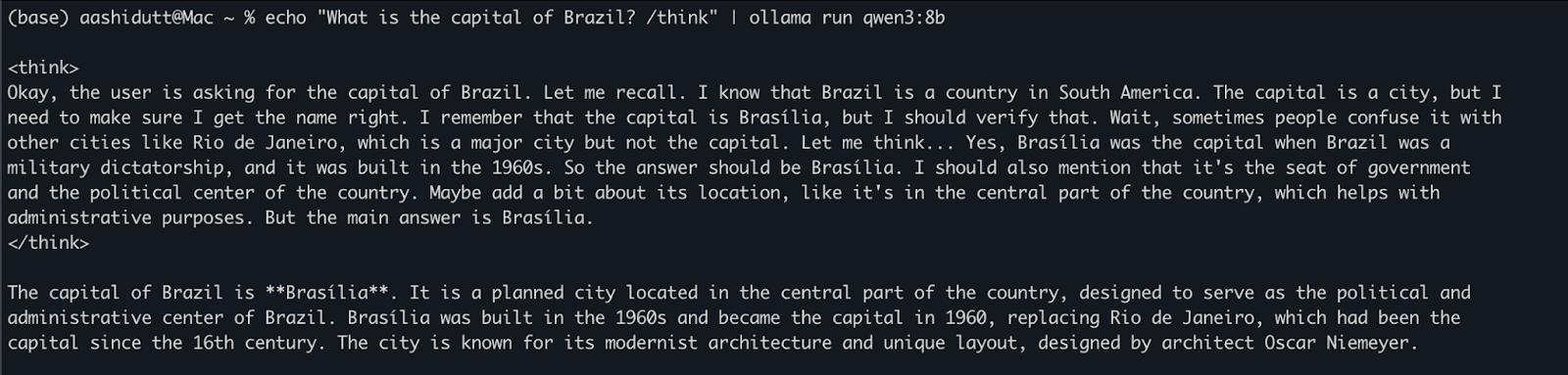
Option 2 : Accès à Qwen3 via l'API
Une fois que ollama serve est exécuté en arrière-plan, vous pouvez interagir avec Qwen3 de manière programmatique à l'aide d'une API HTTP, ce qui est parfait pour l'intégration de backend, l'automatisation ou le test de clients REST.
curl http://localhost:11434/api/chat -d '{
"model": "qwen3:8b",
"messages": [{ "role": "user", "content": "Define entropy in physics. /think" }],
"stream": false
}'Voici comment cela fonctionne :
curlfait une demandePOST(la façon dont nous appelons l'API) au serveur local d'Ollama fonctionnant à l'adresselocalhost:11434.- La charge utile est un objet JSON avec :
"model": Spécifie le modèle à utiliser (ici :qwen3:8b)."messages": Une liste des messages de chat contenantroleetcontent."stream": false: Assure que la réponse est renvoyée en une seule fois, et non pas jeton par jeton.
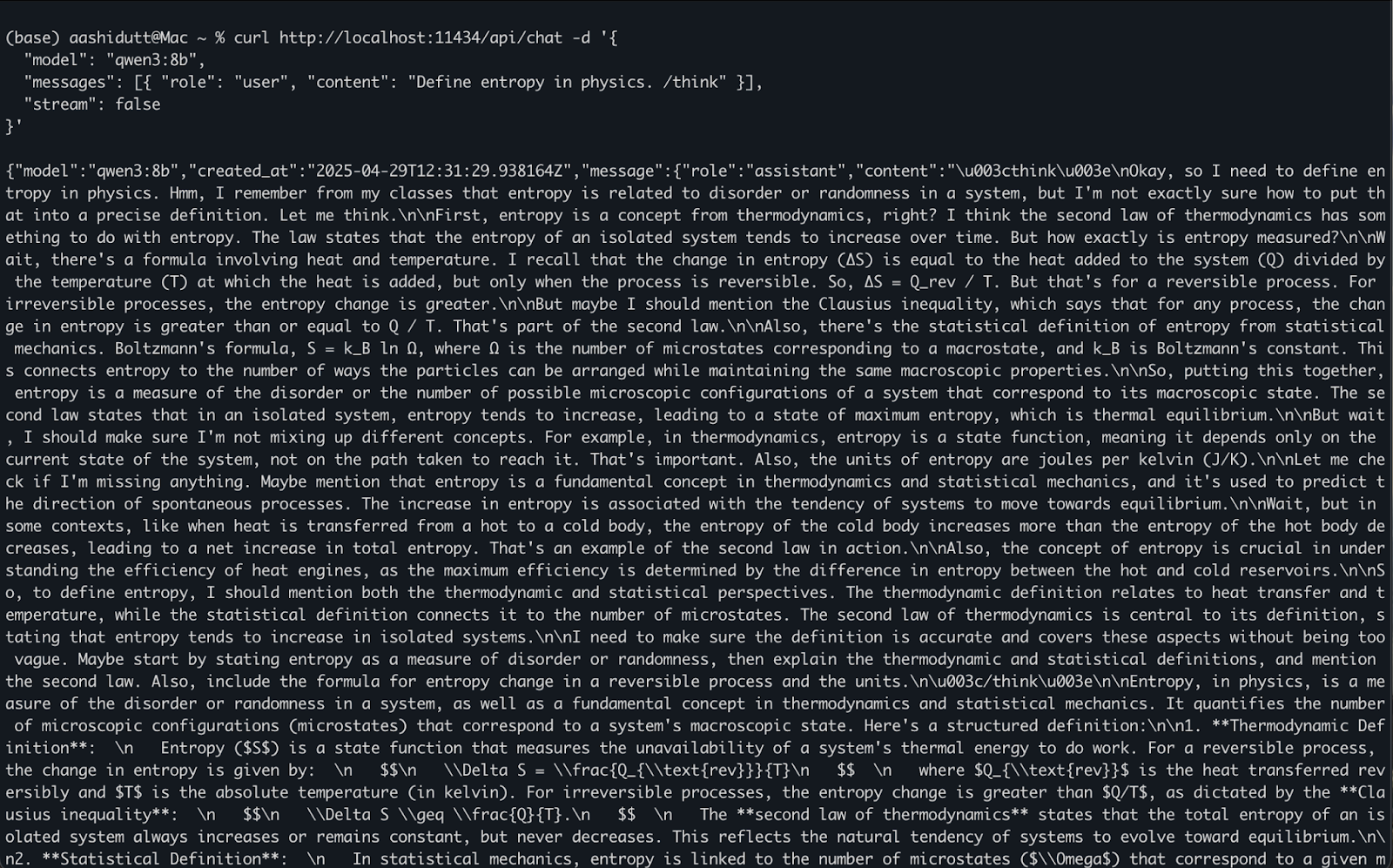
Option 3 : Accéder à Qwen3 via Python
Si vous travaillez dans un environnement Python (comme Jupyter, VSCode ou un script), la manière la plus simple d'interagir avec Qwen3 est de passer par le Ollama Python SDK. Commencez par installer ollama :
pip install ollamaEnsuite, exécutez votre modèle Qwen3 avec ce script (nous utilisons qwen3:8b ci-dessous) :
import ollama
response = ollama.chat(
model="qwen3:8b",
messages=[
{"role": "user", "content": "Summarize the theory of evolution. /think"}
]
)
print(response["message"]["content"])Dans le code ci-dessus :
ollama.chat(...)envoie une requête de type "chat" au serveur Ollama local.- Vous spécifiez le modèle (
qwen3:8b) et une liste de messages dans un format similaire à l'API d'OpenAI. - La balise
/thinkindique au modèle de raisonner étape par étape. - Enfin, la réponse est renvoyée sous forme de dictionnaire et vous pouvez accéder à la réponse du modèle en utilisant
["message"]["content"].
Cette approche est idéale pour l'expérimentation locale, le prototypage ou la création d'applications soutenues par LLM sans dépendre des API du cloud.
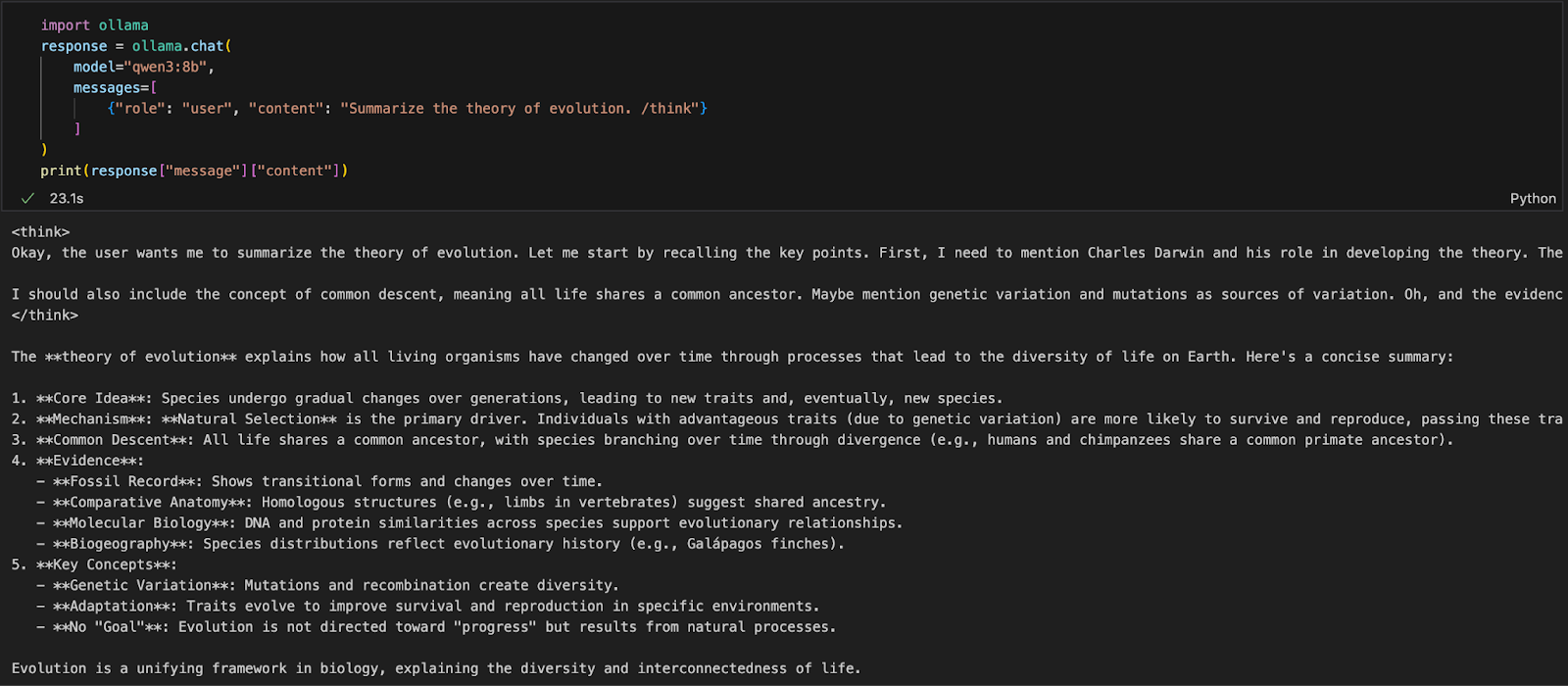
Construire une application de raisonnement local avec Qwen3
Qwen3 prend en charge un comportement d'inférence hybride en utilisant les balises /think (raisonnement approfondi) et /no_think (réponse rapide). Dans cette section, nous utiliserons Gradio pour créer une application web locale interactive avec deux onglets distincts :
- Une interface de raisonnement pour passer d'un mode de pensée à l'autre.
- Une interface multilingue pour traduire ou traiter des textes dans différentes langues.
Étape 1 : Démonstration de raisonnement hybride
Dans cette étape, nous construisons notre onglet de raisonnement hybride avec les balises /think et /no_think.
import gradio as gr
import subprocess
def reasoning_qwen3(prompt, mode):
prompt_with_mode = f"{prompt} /{mode}"
result = subprocess.run(
["ollama", "run", "qwen3:8b"],
input=prompt_with_mode.encode(),
stdout=subprocess.PIPE
)
return result.stdout.decode()
reasoning_ui = gr.Interface(
fn=reasoning_qwen3,
inputs=[
gr.Textbox(label="Enter your prompt"),
gr.Radio(["think", "no_think"], label="Reasoning Mode", value="think")
],
outputs="text",
title="Qwen3 Reasoning Mode Demo",
description="Switch between /think and /no_think to control response depth."
)Dans le code ci-dessus :
- La fonction
reasoning_qwen3()prend une invite de l'utilisateur et un mode de raisonnement ("think"ou"no_think"). - Il ajoute le mode sélectionné comme suffixe à l'invite.
- Ensuite, la méthode
subprocess.run()exécute la commandeollama run qwen3:8b, en utilisant l'invite comme entrée standard. - Enfin, la sortie (réponse de Qwen3) est capturée et renvoyée sous la forme d'une chaîne décodée.
Une fois la fonction génératrice de sortie définie, la fonction gr.Interface() l'intègre dans une interface web interactive en spécifiant les composants d'entrée - un Textbox pour l'invite et un bouton Radio pour sélectionner le mode de raisonnement - et en les associant aux entrées de la fonction.
Étape 2 : Démonstration d'une application multilingue
Maintenant, configurons notre onglet d'application multilingue.
import gradio as gr
import subprocess
def multilingual_qwen3(prompt, lang):
if lang != "English":
prompt = f"Translate to {lang}: {prompt}"
result = subprocess.run(
["ollama", "run", "qwen3:8b"],
input=prompt.encode(),
stdout=subprocess.PIPE
)
return result.stdout.decode()
multilingual_ui = gr.Interface(
fn=multilingual_qwen3,
inputs=[
gr.Textbox(label="Enter your prompt"),
gr.Dropdown(["English", "French", "Hindi", "Chinese"], label="Target Language", value="English")
],
outputs="text",
title="Qwen3 Multilingual Translator",
description="Use Qwen3 locally to translate prompts to different languages."
)Comme à l'étape précédente, ce code fonctionne comme suit :
- La fonction
multilingual_qwen3()prend une invite et une langue cible. - Si la cible n'est pas l'anglais, il ajoute l'instruction "Translate to {lang} :" pour guider le modèle.
- Là encore, le modèle fonctionne localement par le biais d'un sous-processus utilisant Ollama.
- Le résultat est renvoyé sous forme de texte brut.
Étape 3 : Lancer les deux onglets dans Gradio
Rassemblons ces deux onglets dans une application Gradio.
demo = gr.TabbedInterface(
[reasoning_ui, multilingual_ui],
tab_names=["Reasoning Mode", "Multilingual"]
)
demo.launch(debug = True)Voici ce que nous faisons dans le code ci-dessus :
- La fonction
gr.TabbedInterface()crée une interface utilisateur avec deux onglets : - Un pour contrôler la profondeur du raisonnement.
- Un pour la traduction rapide multilingue.
- La fonction
demo.launch(debug=True)exécute l'application localement et l'ouvre dans le navigateur avec le débogage activé.
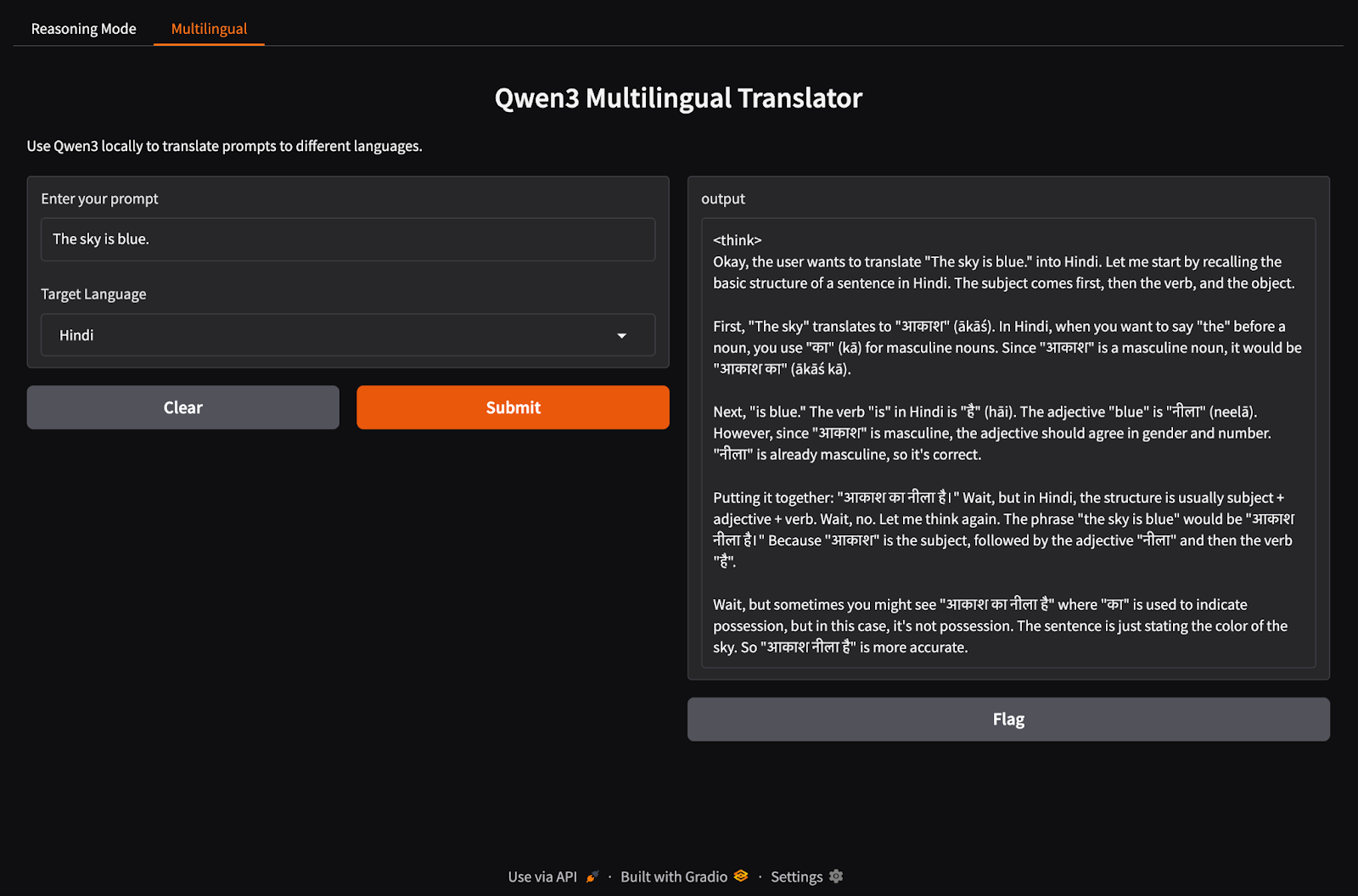 Conclusion
Conclusion
Qwen3 apporte un raisonnement avancé, un décodage rapide et une prise en charge multilingue à votre machine locale à l'aide d'Ollama.
Avec un minimum d'installation, vous pouvez :
- Exécutez l'inférence LLM locale sans dépendance au cloud
- Passer d'une réponse rapide à une réponse réfléchie
- Utilisez les API ou Python pour créer des applications intelligentes
Si vous souhaitez avoir une vue d'ensemble des capacités de Qwen3, je vous recommande de lire ce blog d'introduction à Qwen3.

Je suis experte Google Developers en ML (Gen AI), triple experte Kaggle et ambassadrice Women Techmakers, avec plus de trois ans d’expérience dans la tech. J’ai cofondé une startup dans le domaine de la santé en 2020 et je poursuis actuellement un master en informatique à Georgia Tech, avec une spécialisation en apprentissage automatique.